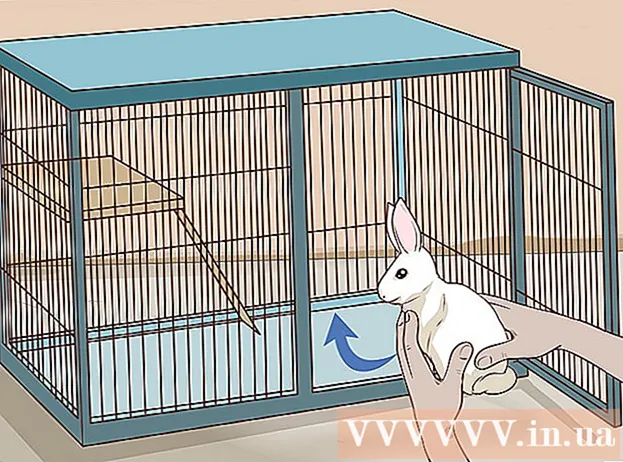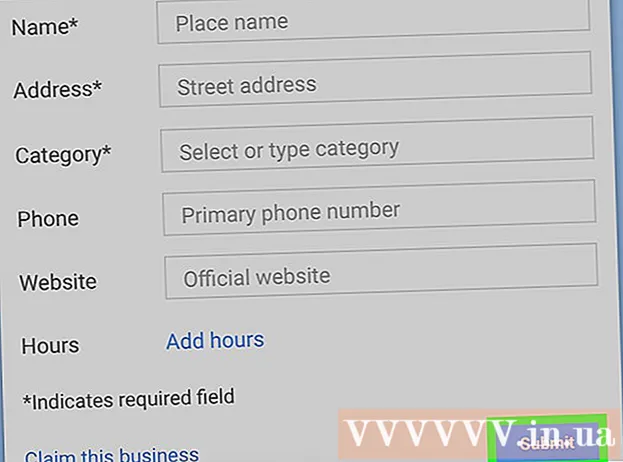Forfatter:
Alice Brown
Opprettelsesdato:
27 Kan 2021
Oppdater Dato:
1 Juli 2024

Innhold
Twitter er et nyttig verktøy for både forretningsbrukere og generelle brukere. I motsetning til en tradisjonell blogg, lar Twitter deg sende meldinger, såkalte "tweets", opptil 140 tegn. Mange av de 300 millioner Twitter -brukerne sender Twitter -meldinger fra smarttelefoner og datamaskiner. Hvis du ønsker å bruke Twitter som en måte å oppdatere bloggen eller nettstedinformasjonen din, er det en enkel måte å gjøre det på. Selv om mange nettsteder har innebygd Twitter -funksjonalitet, har Twitter.com også opprettet et Twitter -ikon som kan være innebygd i nettstedets HTML -kode. Denne artikkelen viser deg hvordan du legger til Twitter på nettstedet eller bloggen din.
Trinn
 1 Hvis du ikke vet hvordan nettstedet ditt fungerer, kan du be en webutvikler eller programmerer om hjelp. I de fleste tilfeller må du ha litt kunnskap om HTML for å kunne plassere en Twitter -blokk på nettstedet eller bloggen din.
1 Hvis du ikke vet hvordan nettstedet ditt fungerer, kan du be en webutvikler eller programmerer om hjelp. I de fleste tilfeller må du ha litt kunnskap om HTML for å kunne plassere en Twitter -blokk på nettstedet eller bloggen din.  2 Logg deg på administrasjonskontrollpanelet på nettstedet eller bloggen din. Før du lager ditt eget Twitter -merke, må du kontrollere om nettstedsmalen din inneholder Twitter -funksjonen. Mange nettsteder som WordPress har dette alternativet og finnes i administrasjonskontrollpanelet.
2 Logg deg på administrasjonskontrollpanelet på nettstedet eller bloggen din. Før du lager ditt eget Twitter -merke, må du kontrollere om nettstedsmalen din inneholder Twitter -funksjonen. Mange nettsteder som WordPress har dette alternativet og finnes i administrasjonskontrollpanelet. - Hvis du bruker WordPress -plattformen, logger du deg på kontrollpanelet og går til "Vis" -fanen. Klikk på "Widgets" -knappen. Dra Twitter -snarveien til den delen av nettstedet der du vil vise Twitter -ikonet. Dette er vanligvis øverst til høyre på siden. Skriv inn adressen til Twitter -siden din, velg tittel og antall tweets du vil skal vises på nettstedet ditt.
 3 Åpne en ny nettleserfane, gå til Twitter.com og logg deg på profilen din. Hvis nettstedet ditt ikke har mulighet til å automatisk legge til Twitter, kan du fortsatt gjøre dette ved å velge et av alternativene for Twitter -ikonet.
3 Åpne en ny nettleserfane, gå til Twitter.com og logg deg på profilen din. Hvis nettstedet ditt ikke har mulighet til å automatisk legge til Twitter, kan du fortsatt gjøre dette ved å velge et av alternativene for Twitter -ikonet.  4 Se på Twitter -boksen på venstre eller høyre side av skjermen. Klikk på Ressurser. Du blir ført til en side som heter Knapper, widgets, logoer og mer.
4 Se på Twitter -boksen på venstre eller høyre side av skjermen. Klikk på Ressurser. Du blir ført til en side som heter Knapper, widgets, logoer og mer.  5 Klikk på "Widgets" -knappen. Klikk deretter "Mitt nettsted". Les en kort beskrivelse av hvilke typer Twitter -snarveier du kan sette på nettstedet ditt, og klikk deretter på knappen Profil, Søk, Favoritter eller Liste.
5 Klikk på "Widgets" -knappen. Klikk deretter "Mitt nettsted". Les en kort beskrivelse av hvilke typer Twitter -snarveier du kan sette på nettstedet ditt, og klikk deretter på knappen Profil, Søk, Favoritter eller Liste. - De fleste foretrekker å bruke profil widgets. Dette vil bare legge ut tweets, ikke tweets fra dine følgere.Dette gir deg maksimal kontroll over hva besøkende på nettstedet ditt vil se.
 6 Klikk på alle alternativene i kategorien "Innstillinger for profil widgets". Du kan velge brukernavn, antall tweets, fargen på Twitter -taggen din, størrelse og så videre. Hver endring du gjør vil gjenspeiles i HTML -koden til Twitter -snarveien.
6 Klikk på alle alternativene i kategorien "Innstillinger for profil widgets". Du kan velge brukernavn, antall tweets, fargen på Twitter -taggen din, størrelse og så videre. Hver endring du gjør vil gjenspeiles i HTML -koden til Twitter -snarveien. - Du kan se et eksempel på hvordan Twitter -snarveien din ville se ut på høyre side av skjermen. Velg fargene og størrelsene på etiketten basert på webdesignet ditt.
 7 Klikk på Test eller Fullfør og hent kode. Når koden er generert, kopierer du den. Sørg for å fange alle tegn, ellers fungerer ikke Twitter -snarveien din.
7 Klikk på Test eller Fullfør og hent kode. Når koden er generert, kopierer du den. Sørg for å fange alle tegn, ellers fungerer ikke Twitter -snarveien din.  8 Gå tilbake til administrasjonspanelet på bloggen eller nettstedet ditt. Velg området på nettstedet ditt der du vil at Twitter -snarveien skal vises. Lim inn HTML -koden på et passende sted på nettstedet.
8 Gå tilbake til administrasjonspanelet på bloggen eller nettstedet ditt. Velg området på nettstedet ditt der du vil at Twitter -snarveien skal vises. Lim inn HTML -koden på et passende sted på nettstedet. - Hvis nettstedet ditt er enkelt å administrere, bør det ha en enkel editor på administrasjonssiden. Finn kategorien eller delen i HTML -koden. Lim inn HTML -koden for Twitter -snarveien i denne delen.
 9 Lagre endringene på nettstedet ditt. Hvis du vil gjøre endringer i Twitter -snarveien i fremtiden, må du gå tilbake til Twitter -siden og gjenta den samme prosessen for å opprette en ny HTML for snarveien.
9 Lagre endringene på nettstedet ditt. Hvis du vil gjøre endringer i Twitter -snarveien i fremtiden, må du gå tilbake til Twitter -siden og gjenta den samme prosessen for å opprette en ny HTML for snarveien.
Hva trenger du
- Webprogrammerer / IT -spesialist
- nettleser
- Twitter -konto
- Tilgang til kontrollpanelet på et nettsted eller en blogg